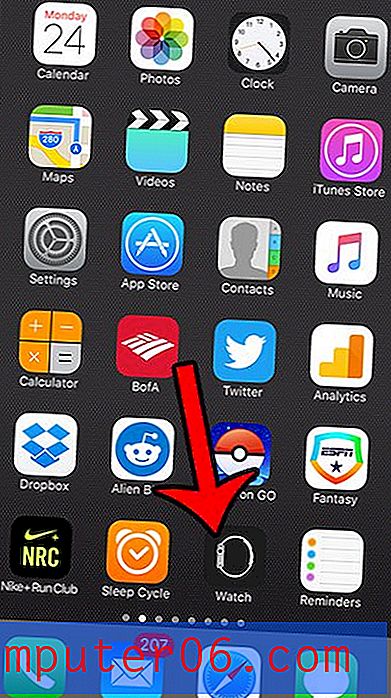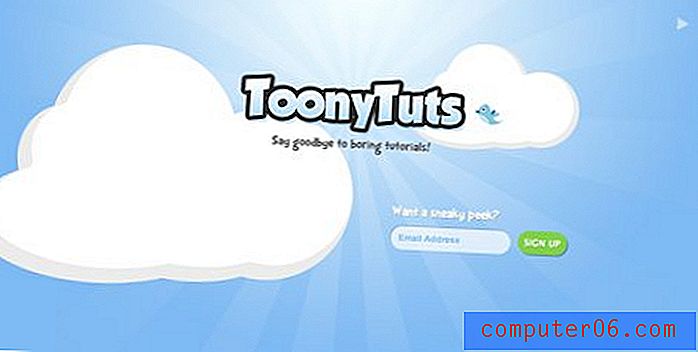Cómo habilitar el zoom en el Apple Watch
La pantalla del Apple Watch es bastante pequeña, independientemente de si ha comprado la esfera del reloj de 38 mm o 42 mm. Si bien es posible que no tenga dificultades para leer la mayoría de la información que aparece en su Apple Watch, puede haber una situación en la que los datos que se muestran son simplemente demasiado pequeños, y necesita una forma de ampliarlos y facilitar su lectura.
Afortunadamente, puede habilitar el zoom en su Apple Watch activando una configuración en la aplicación Watch en su iPhone. Puede seguir los pasos en nuestra guía a continuación para aprender cómo hacerlo.
Cómo activar la función de zoom de un reloj Apple
Los pasos de esta guía se realizaron con un iPhone 7 Plus, en iOS 10.0.3, con un Apple Watch 2 con Watch OS 3.0.
Paso 1: abre la aplicación Watch en tu iPhone.

Paso 2: toca la pestaña Mi reloj en la parte inferior de la pantalla.
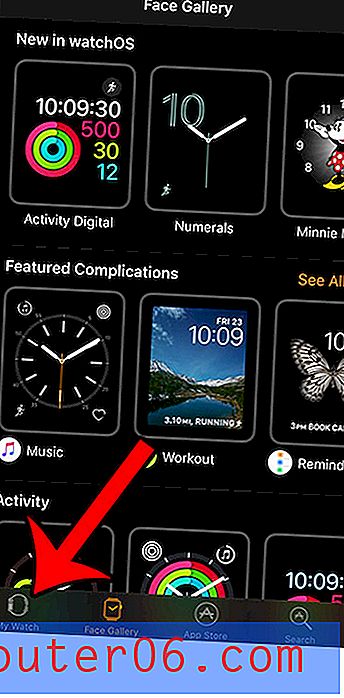
Paso 3: desplázate hacia abajo y abre el menú General .
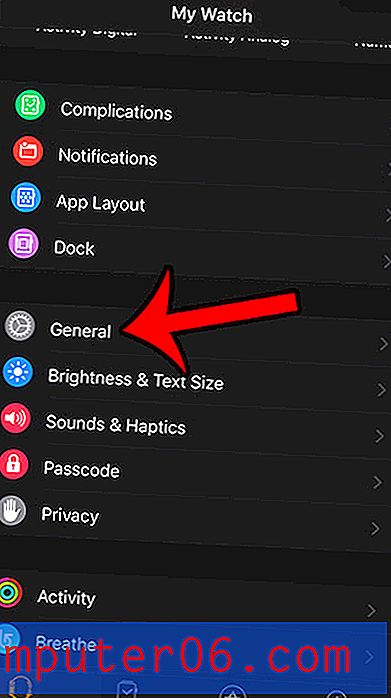
Paso 4: abre el menú Accesibilidad .
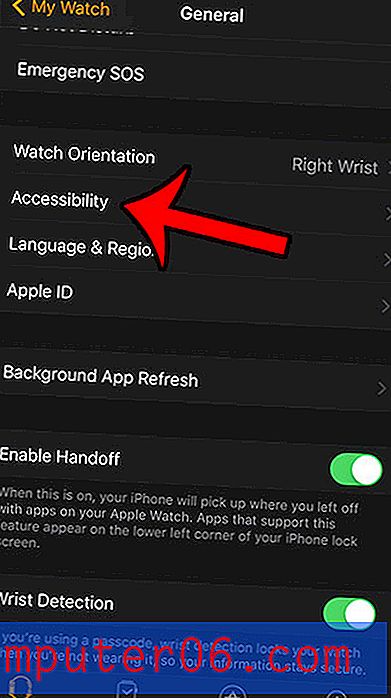
Paso 5: toca la opción Zoom .
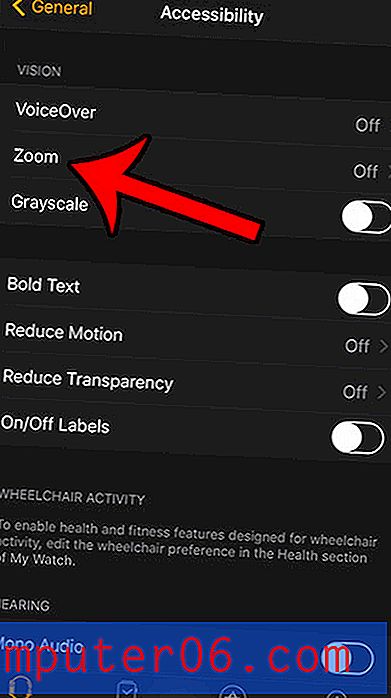
Paso 5: toca el botón a la derecha de Zoom para habilitar la funcionalidad en el reloj.
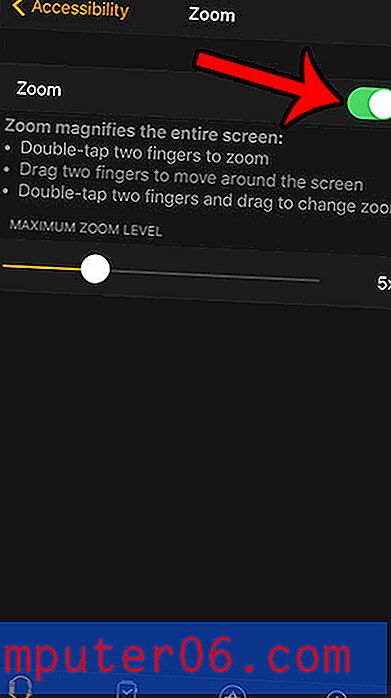
Una vez que haya habilitado el zoom en su Apple Watch, puede usarlo tocando dos dedos en la pantalla. Luego puede moverse por la pantalla arrastrando con dos dedos, o puede cambiar el zoom tocando dos veces y arrastrando en la pantalla. Puede salir del modo de zoom tocando nuevamente la pantalla dos veces.
Si está utilizando la función de zoom porque tiene problemas para leer la pantalla, puede ser beneficioso aprender a cambiar el tamaño del texto en el Apple Watch. Puede elegir hacer que el texto sea más grande o más pequeño, dependiendo de los cambios que prefiera.